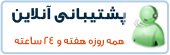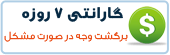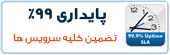جهت نصب وردپرس مراحل زیر را طی کنید:
۱- فایل zip شده وردپرس را از اینجـا دانلود کنید .
۲- فایل zip شده فارسی ساز وردپرس را از اینجـا دانلود کنید .
۳- هر دو فایل را بر روی هاست و در مسیر www یا Public_html آپلود کنید. (آموزش Uploadفایل در Cpanel )
۴- هر دو فایل zip را Extract کنید البته در مسیر www (اکنون ۲پوشه به نامهای : wordpress و wppersian-patch-2.7 درمسیرwww خود دارید )
۵- محتویات پوشه wppersian-patch-2.7 که مربوط به فایلهای فارسی ساز وردپرس میباشد درون پوشه wordpress منتقل کنید.
۶- چنانچه تمایل دارید ورد پرس شما در root نصب شود، به عنوان مثال هنگامی که نام سایت را به شکل www.yourdomain.com می زنید وارد محیط وردپرس شوید باید تمام محتویات داخل پوشه wordpress (که شامل فایلهای فارسی ساز نیز میباشد ) را درون public_html یا همان www منتقل کنید. در غیر اینصورت آدرس شما به شکل www.yourdomain.com/wordpress میباشد که با تعویض نام پوشه wordpress می توانید نام مسیر وبلاگ خود راتعویض کنید.
۷- سطح دسترسی پوشه wp-content را به 777 تغییر دهید .
۸- نام فایل wp-config-sample.php را به wp-config.php تغییر دهید .
اکنون نیاز به نام Data Base و User Name و Password دیتابیس دارید تا بتوانید فایل wp-config.php را ویرایش کنید ، پس در ادامه به صورت زیر عمل کنید :
۹- در صفحه اصلی کنترل پنل از کادر Databases گزینه MySQL Databases را انتخاب کنید .
۱۰- در صفحه باز شده جدید و در بخش Create New Database نام دیتابیس مورد نظر خود را درون فیلد خالی و در مقابل New Database نوشته و سپس دکمه Create Database را بفشارید . اکنون به صفحه ای منتقل میشوید که تایید ایجاد Data Base جدید را به همراه نام آن به شما نشان میدهد . (نام دیتابیس را به یادداشته باشید و “go back” به عقب برگردید )
*نکته* : دقت داشته باشید که نام دیتابیس یا یوزر شما به صورتی میباشد که در این صفحه نشان داده میشود به عنوان مثال در صورتی که شما نام دیتابیس را dbali گذاشته باشید ، و نام یوزر سایت شما ali باشد ، نام دیتابیس واقعی شما به صورت ali_dbali میباشد !
۱۱-اکنون در قسمت Add New User یوزر و پسوردی را ایجاد نمایید و دکمه Create User را بفشارید . (در صفحه جدید نام یوزر و پسورد را به یادداشته باشید و “go back” به عقب برگردید )
۱۲- در ادامه باید نام دیتابیس را به یوزر متصل کنید ، برای این منظور از منوهای کشویی موجود در بخش Add User To Database دیتابیس و یوزر ایجاد شده را انتخاب و دکمه Add را بفشارید ، در صفحه جدید تمام دسترسی های موجود را بوسیله فعال کردن تیک گزینه ALL PRIVILEGES به یوزر خود اختصاص دهید و دکمه Make Change را بفشارید .
۱۳-حال تمام موارد مورد نیاز برای تکمیل مرحله ۸ را دارید .
در اینجا باید فایل wp-config.php را ویرایش کنید تا از این طریق بتوانید به دیتابیس متصل شوید ، برای این منظور بر روی این فایل راست کلیک کنید و گزینه Edit را انتخاب کنید .
۱۴- تغییرات را باید در این ۳ خط کد انجام دهید :
define('DB_NAME', 'putyourdbnamehere');
define('DB_USER', 'usernamehere');
define('DB_PASSWORD', 'yourpasswordhere');o
* نام دیتابیس را جایگزین putyourdbnamehere نمایید .
**یوزر را جایگزین usernamehere نمایید .
***پسورد را جایگزین yourpasswordhere نمایید . سپس دکمه Save Changes را بفشارید.
۱۵- اکنون کافیست آدرس سایت خود را در نوار آدرس تایپ کنید تا وارد محیط نصب وردپرس شوید.
۱۶-درمقابل “نام وبلاگ” سرتیتر سایت خود را بنویسید .
۱۷-در مقابل ” آدرس ایمیل ” آدرس ایمیل خود را به صورت صحیح وارد کنید .
۱۸- دکمه بروزرسانی را بفشارید ، در صفحه باز شده برای اطمبنان بیشتر پسورد را مجددا یادداشت کنید و اکنون از دکمه ” ورود ” استفاده کنید .
لحظات خوبی با وردپرس داشته باشید
wordpress, wp-persian, آموزش, آموزش wordpress, آموزش wordpress فارسی, آموزش wp-persian, آموزش راه اندازی وردپرس, آموزش رايگان, آموزش مدیریت سایت, آموزش مدیریت محتوی وبسایت, آموزش نصب wp-persian, آموزش نصب وردپرس, آموزش وردپرس, آموزش وردپرس فارسی, آموزش کامل نصب و راه اندازی وردپرس فارسی, آموزش کامل نصب وردپرس فارسی, آموزش کامل وردپرس فارسی, آموزشی, راه اندازی وردپرس, رمز api key, رمز API key اکیسمت, مدیریت محتوی سایت, مقاله, مقاله آموزشی, نصب وردپرس, نصب وردپرس فارسی, وبلاگدهي, وبلاگدهي وردپرس, وردپرس, وردپرس شبکه, کلید API key اکیسمت, کلید API اکیسمت
 آموزش نصب و کانفیگ مجازی ساز kvm
آموزش نصب و کانفیگ مجازی ساز kvm آموزش نصب VNC در Centos
آموزش نصب VNC در Centos آشنایی با 5 پلاگین کاربردی Nginx در وردپرس
آشنایی با 5 پلاگین کاربردی Nginx در وردپرس آموزش نصب و فعالسازی SSL در سرورهای Cpanel
آموزش نصب و فعالسازی SSL در سرورهای Cpanel آموزش دانلود یک پوشه از یک سرور Remote
آموزش دانلود یک پوشه از یک سرور Remote آموزش افزایش و بالا بردن امنیت WHMCS
آموزش افزایش و بالا بردن امنیت WHMCS آموزش ساخت صفحات اضافی در WHMCS
آموزش ساخت صفحات اضافی در WHMCS آشنایی با 15 دستور کاربردی در آنتی شل maldet
آشنایی با 15 دستور کاربردی در آنتی شل maldet آموزش نصب و کانفیگ ftp سرور در CentOS 7
آموزش نصب و کانفیگ ftp سرور در CentOS 7 آموزش نصب phpmyadmin در nginx
آموزش نصب phpmyadmin در nginx آموزش نصب کلود لینوکس CloudLinux
آموزش نصب کلود لینوکس CloudLinux  آموزش تغییر IP و Hostname در Centos
آموزش تغییر IP و Hostname در Centos آموزش شناسایی و حذف CryptoPHP PHP malware
آموزش شناسایی و حذف CryptoPHP PHP malware آموزش افزایش امنیت سایت های جوملا Joomla
آموزش افزایش امنیت سایت های جوملا Joomla آموزش نصب Virtualizor روی centos 6.5
آموزش نصب Virtualizor روی centos 6.5 آشنایی با انواع Raid در سرور
آشنایی با انواع Raid در سرور آموزش نصب و کانفیگ php-fpm در دایرکت ادمین directadmin
آموزش نصب و کانفیگ php-fpm در دایرکت ادمین directadmin آموزش نصب Spamassassin در دایرکت ادمین
آموزش نصب Spamassassin در دایرکت ادمین آموزش خاموش کردن brute force notification
آموزش خاموش کردن brute force notification آموزش تنظیم mysql remote در دایرکت ادمین
آموزش تنظیم mysql remote در دایرکت ادمینآرشیو بخش مقالات
 سرویس کانفیگ ویژه امنیتی سرور
سرویس کانفیگ ویژه امنیتی سرور دستورالعمل جديد فعاليت سايت هاي چت روم
دستورالعمل جديد فعاليت سايت هاي چت روم درباره پی سی سرور
درباره پی سی سرور تعطیلی 4 روزه بخش پشتیبانی
تعطیلی 4 روزه بخش پشتیبانی فروش ویژه سرورهای مجازی قدرتمند مختص چت روم های پربازدید
فروش ویژه سرورهای مجازی قدرتمند مختص چت روم های پربازدید فروش ویژه سرور مجازی VPS بصورت مدیریت شده
فروش ویژه سرور مجازی VPS بصورت مدیریت شده خدمات مانیتورینگ و نگهداری و رفع اشکال سرور
خدمات مانیتورینگ و نگهداری و رفع اشکال سرور کانفیگ سرورهای دایرکت ادمین
کانفیگ سرورهای دایرکت ادمین کانفیگ سرورهای سی پنل
کانفیگ سرورهای سی پنل اطلاعیه مهم: مدیران سایت های چت روم بخوانند
اطلاعیه مهم: مدیران سایت های چت روم بخوانند سیستم مدیریت محتوای سایت های عکس
سیستم مدیریت محتوای سایت های عکس راه اندازی سامانه پشتیبانی آنلاین پی سی سرور
راه اندازی سامانه پشتیبانی آنلاین پی سی سرور سوء استفاده افراد کالاه بردار سود جو از نام پی سی پارسی
سوء استفاده افراد کالاه بردار سود جو از نام پی سی پارسی شروع بکار مجدد بخش پشتیبانی
شروع بکار مجدد بخش پشتیبانی تعطیلی 1 هفته ای بخش پشتیبانی بدلیل تغییر مکان شرکت
تعطیلی 1 هفته ای بخش پشتیبانی بدلیل تغییر مکان شرکت سیستم مدیریت محتوای سایت های تفریحی
سیستم مدیریت محتوای سایت های تفریحی سوء استفاده گروه سود جو "TopazVPS" گول نخورید
سوء استفاده گروه سود جو "TopazVPS" گول نخورید قوانین سرویس دهی پی سی سرور
قوانین سرویس دهی پی سی سرور طراحی چت روم
طراحی چت روم حفره امنیتی خطرناک در wordpress
حفره امنیتی خطرناک در wordpressآرشیو بخش اخبار